Gestionar suscripciones digitales puede volverse complejo. ¿Cansado de cargos inesperados en Google Play o App Store? Este artículo le guiará paso a paso a través del proceso de cancelación de suscripciones, tanto en Android como en iOS. Aprenderá a identificar suscripciones activas, cancelarlas de forma segura y evitar futuras renovaciones automáticas. Descubra cómo ahorrar dinero y mantener el control de sus gastos en aplicaciones y servicios digitales, simplificando la administración de sus cuentas y evitando sorpresas desagradables en su factura.
- Gestionando la Cancelación de Suscripciones en Google Play y App Store
- ¿Dónde se cancelan las suscripciones de Google Play?
- ¿Cómo puedo cancelar la suscripción a una aplicación en Play Store?
- ¿Cómo se cancela una suscripción de una app?
- ¿Cómo quitar los Pagos automáticos de Google Play?
- Otros Datos Importantes
Gestionando la Cancelación de Suscripciones en Google Play y App Store
Cancelar Suscripciones en Google Play
Para cancelar una suscripción en Google Play, primero abre la aplicación Google Play Store en tu dispositivo Android. Luego, toca el ícono de tu perfil en la esquina superior derecha y selecciona "Pagos y suscripciones". A continuación, elige "Suscripciones" y encontrarás la lista de todas tus suscripciones activas. Busca la suscripción que deseas cancelar y pulsa sobre ella. Verás una opción para "Cancelar suscripción"; sigue las instrucciones en pantalla para completar el proceso. Recuerda que la cancelación puede tener efecto inmediato o al final del periodo de facturación actual, dependiendo de la aplicación y el tipo de suscripción. También puedes gestionar la forma de pago y otros detalles de tu suscripción desde esta sección.
Cancelar Suscripciones en la App Store (iOS)
En la App Store de iOS (iPhone, iPad), la cancelación de suscripciones se realiza a través de la configuración de tu dispositivo. Abre la app "Ajustes" y toca tu nombre en la parte superior. Selecciona "Suscripciones" y verás la lista de tus suscripciones activas. Busca la que deseas cancelar y pulsa sobre ella. Similar a Google Play, podrás ver la opción de "Cancelar suscripción". Confirma la cancelación siguiendo los pasos indicados. Ten en cuenta que, al igual que en Google Play, la cancelación puede aplicarse inmediatamente o al finalizar el periodo de facturación vigente, dependiendo de la aplicación. También puedes administrar tu método de pago en esta misma sección.
Gestionando las Renovaciones Automáticas
Tanto Google Play como la App Store ofrecen la opción de gestionar las renovaciones automáticas de tus suscripciones. Esto significa que puedes desactivar la renovación automática para que la suscripción no se renueve automáticamente al finalizar el periodo actual. Para ello, en ambas plataformas, en la pantalla de detalles de la suscripción, encontrarás un interruptor o una opción para desactivar la renovación automática. Desactivar la renovación automática te evita cargos inesperados en tu cuenta y te da control completo sobre tus suscripciones.
Acceso a la Información de Facturación
Es importante revisar regularmente tu información de facturación en ambas plataformas. En Google Play y en la App Store, puedes acceder a un historial de tus transacciones, incluyendo los cargos por suscripciones. Esto te permite verificar que los cargos son correctos y detectar cualquier problema potencial. Si encuentras algún cargo que no reconoces, ponte en contacto con el soporte de Google Play o de la App Store para obtener ayuda. Recuerda que tienes derecho a solicitar información detallada sobre tus compras.
Cancelar Suscripciones desde la Aplicación
Algunas aplicaciones también permiten cancelar las suscripciones directamente desde la propia aplicación. Busca en la sección de "Ajustes", "Configuración" o "Mi cuenta" dentro de la aplicación. Es posible que la opción de cancelar la suscripción se encuentre en una sección diferente según la app. Revisar los términos y condiciones de la aplicación puede ayudarte a encontrar las instrucciones correctas para cancelar la suscripción de forma interna. No todas las apps ofrecen esta posibilidad, por lo que las opciones de Google Play y App Store son la mejor garantía.
| Plataforma | Pasos para cancelar | Consideraciones |
|---|---|---|
| Google Play | Ajustes > Pagos y suscripciones > Suscripciones > Seleccionar suscripción > Cancelar | La cancelación puede ser inmediata o al final del periodo de facturación. |
| App Store (iOS) | Ajustes > Tu nombre > Suscripciones > Seleccionar suscripción > Cancelar | Verifica la fecha de finalización de la suscripción después de la cancelación. |
¿Dónde se cancelan las suscripciones de Google Play?
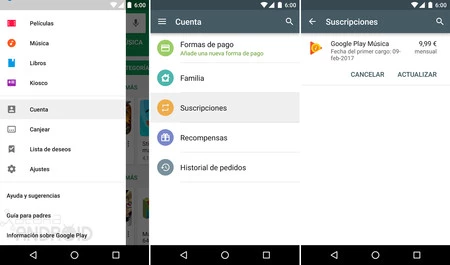
Las suscripciones de Google Play se cancelan a través de la aplicación Google Play Store en tu dispositivo Android o a través de la página web de Google Play en un ordenador. No existe un único lugar centralizado fuera de estos dos métodos. La ubicación exacta dentro de la aplicación o la web puede variar ligeramente dependiendo de la versión de la aplicación y el dispositivo, pero el proceso general es similar.
Cancelación de Suscripciones desde la Aplicación Google Play Store
Para cancelar una suscripción desde la aplicación Google Play Store en tu dispositivo Android, deberás seguir estos pasos: Abre la aplicación Google Play Store, toca el ícono de tu perfil en la esquina superior derecha, selecciona "Pagos y suscripciones" y luego "Suscripciones". En la lista que aparece, busca la suscripción que deseas cancelar y tócala. Finalmente, deberás seguir las instrucciones en pantalla para cancelar. El proceso puede incluir confirmar la cancelación y, en algunos casos, te dará la opción de cancelar la renovación automática o cancelar inmediatamente.
- Abre la aplicación Google Play Store.
- Accede a tu perfil y selecciona "Pagos y suscripciones".
- Busca la suscripción y sigue las instrucciones para cancelar.
Cancelación de Suscripciones desde la Página Web de Google Play
Si prefieres cancelar tus suscripciones desde un ordenador, puedes hacerlo a través de la página web de Google Play. Accede a play.google.com, inicia sesión en tu cuenta de Google, y luego busca la sección "Suscripciones". Similar a la aplicación móvil, se te mostrará una lista de tus suscripciones activas. Selecciona la que deseas cancelar y sigue las instrucciones en pantalla para completar el proceso. Asegúrate de guardar o anotar la fecha de cancelación para tu registro.
- Ingresa a play.google.com e inicia sesión.
- Busca la sección "Suscripciones" en tu cuenta.
- Selecciona la suscripción que deseas cancelar y confirma la acción.
Diferencias entre Cancelar la Renovación Automática y Cancelar Inmediatamente
Es importante entender la diferencia entre cancelar la renovación automática y cancelar la suscripción inmediatamente. Cancelar la renovación automática significa que la suscripción seguirá activa hasta el final del periodo de facturación actual, pero no se renovará automáticamente después. Cancelar inmediatamente, por otro lado, finaliza la suscripción en ese mismo instante, posiblemente perdiendo el acceso al servicio.
- Renovación Automática: La suscripción continúa hasta el final del periodo actual, pero no se renueva.
- Cancelación Inmediata: La suscripción se cancela al instante, perdiendo acceso al servicio.
- Lee atentamente las opciones al cancelar para evitar confusiones.
¿Qué sucede después de cancelar una suscripción?
Después de cancelar una suscripción, recibirás una confirmación por correo electrónico. Revisa tu bandeja de entrada y correo no deseado para asegurarte de haber recibido la confirmación. La fecha en la que perderás el acceso al servicio dependerá de si cancelaste la renovación automática o la suscripción inmediatamente. Recuerda que algunas suscripciones ofrecen un periodo de gracia, en el que aún puedes usar el servicio durante un tiempo después de la cancelación.
- Recibirás una confirmación por correo electrónico.
- La fecha de finalización del servicio depende del tipo de cancelación.
- Algunos servicios ofrecen un periodo de gracia.
Solución de Problemas con la Cancelación de Suscripciones
Si experimentas problemas al cancelar una suscripción, contacta con el soporte de Google Play o con el desarrollador de la aplicación. Proporciona información detallada sobre el problema, incluyendo capturas de pantalla si es posible. También puedes revisar la configuración de tu cuenta de Google Play para asegurarte de que todo esté correctamente configurado. Finalmente, verifica tu historial de pagos para asegurarte de que la suscripción se ha cancelado correctamente.
- Contacta con el soporte de Google Play o el desarrollador de la aplicación.
- Revisa la configuración de tu cuenta de Google Play.
- Verifica tu historial de pagos.
¿Cómo puedo cancelar la suscripción a una aplicación en Play Store?
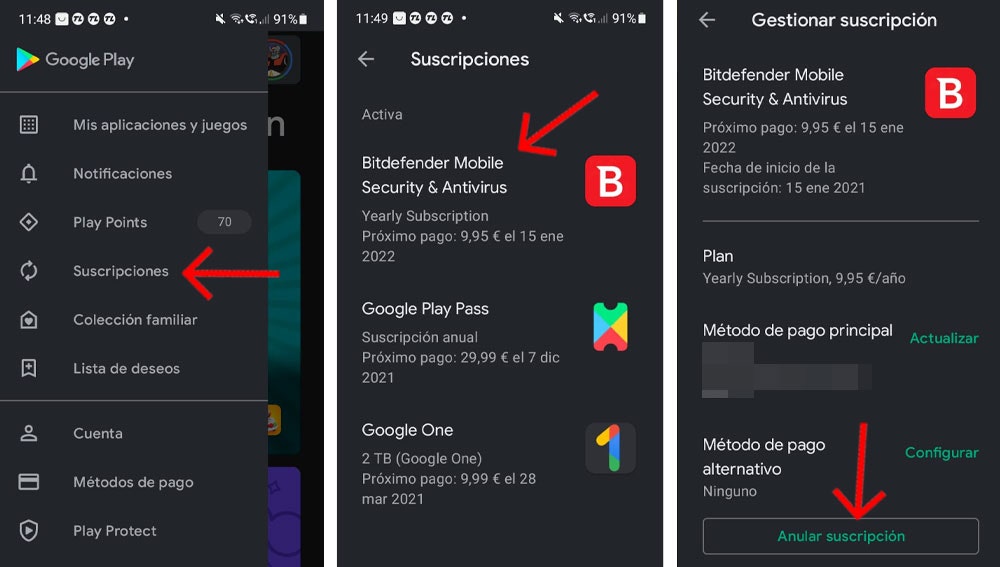
Cancelar Suscripciones en Play Store
Para cancelar una suscripción a una aplicación en la Play Store, sigue estos pasos:
- Abre la aplicación Google Play Store en tu dispositivo Android.
- Toca el ícono de tu perfil, usualmente ubicado en la esquina superior derecha.
- Selecciona "Pagos y suscripciones".
- Selecciona "Suscripciones".
- Busca la aplicación cuya suscripción deseas cancelar y selecciónala.
- Toca "Cancelar suscripción". Sigue las instrucciones que aparecen en pantalla para confirmar la cancelación. En algunos casos, podrás elegir cancelar inmediatamente o al final del periodo de facturación actual.
Cancelar Suscripciones desde la Aplicación
Además de cancelar a través de la Play Store, algunas aplicaciones te permiten gestionar tus suscripciones directamente desde su configuración interna. Busca en el menú de configuración de la aplicación opciones como "Cuenta", "Suscripciones", o "Ajustes". Si la aplicación ofrece esta opción, usualmente encontrarás un botón para cancelar la suscripción de forma sencilla. Esta opción puede ser más rápida que el método de Play Store.
- Busca la sección de Ajustes o Configuración de la app.
- Busca una opción llamada "Suscripciones", "Cuenta" o similar.
- Localiza la suscripción y selecciona la opción para cancelar.
¿Qué sucede después de cancelar una suscripción?
Una vez que cancelas una suscripción, no tendrás acceso a las funciones premium o características de pago de la aplicación. Dependiendo de cómo esté configurada la suscripción, podrás seguir usando la aplicación con las funciones básicas, o tendrás que desinstalarla. Si cancelas antes del final del período de facturación, no recibirás un reembolso por el tiempo que no usaste. La suscripción se detendrá al finalizar el período de pago actual.
- Pérdida de acceso a funciones premium: ya no podrás usar las características de pago.
- Posible acceso limitado: solo tendrás acceso a funciones gratuitas.
- Sin reembolso: No se devuelve el dinero de la parte no utilizada del periodo.
Problemas al Cancelar una Suscripción
Si tienes problemas para cancelar una suscripción, primero verifica que estás en la cuenta correcta de Google Play. Si el problema persiste, puedes intentar contactar al soporte de la aplicación o al soporte de Google Play. Asegúrate de tener a mano el número de pedido o la fecha de inicio de la suscripción para facilitar el proceso. También es útil revisar tu historial de pagos para asegurarte que la suscripción está activa.
- Verifica tu cuenta de Google: Asegúrate de haber iniciado sesión con la cuenta correcta.
- Contacta al soporte de la app: Si no encuentras la opción de cancelar.
- Contacta al soporte de Google Play: Si persisten los problemas.
Cancelar Suscripciones en Otros Dispositivos
Si has suscrito a la aplicación desde otro dispositivo, como una tablet o un navegador web, el proceso de cancelación puede variar. En algunos casos, tendrás que cancelar la suscripción en el mismo dispositivo donde la adquiriste. Revisa las opciones de configuración de la aplicación o la plataforma donde la compraste. Si la aplicación se compró a través de una suscripción familiar de Google Play, cada miembro deberá cancelar su suscripción individualmente.
- Cancelar en el dispositivo original: La cancelación puede necesitarse en el lugar de la compra inicial.
- Suscripciones familiares: Cada miembro debe cancelar su acceso individualmente.
- Revisar la configuración del dispositivo: Busca opciones de "suscripciones" o "pagos" en la configuración del dispositivo.
¿Cómo se cancela una suscripción de una app?
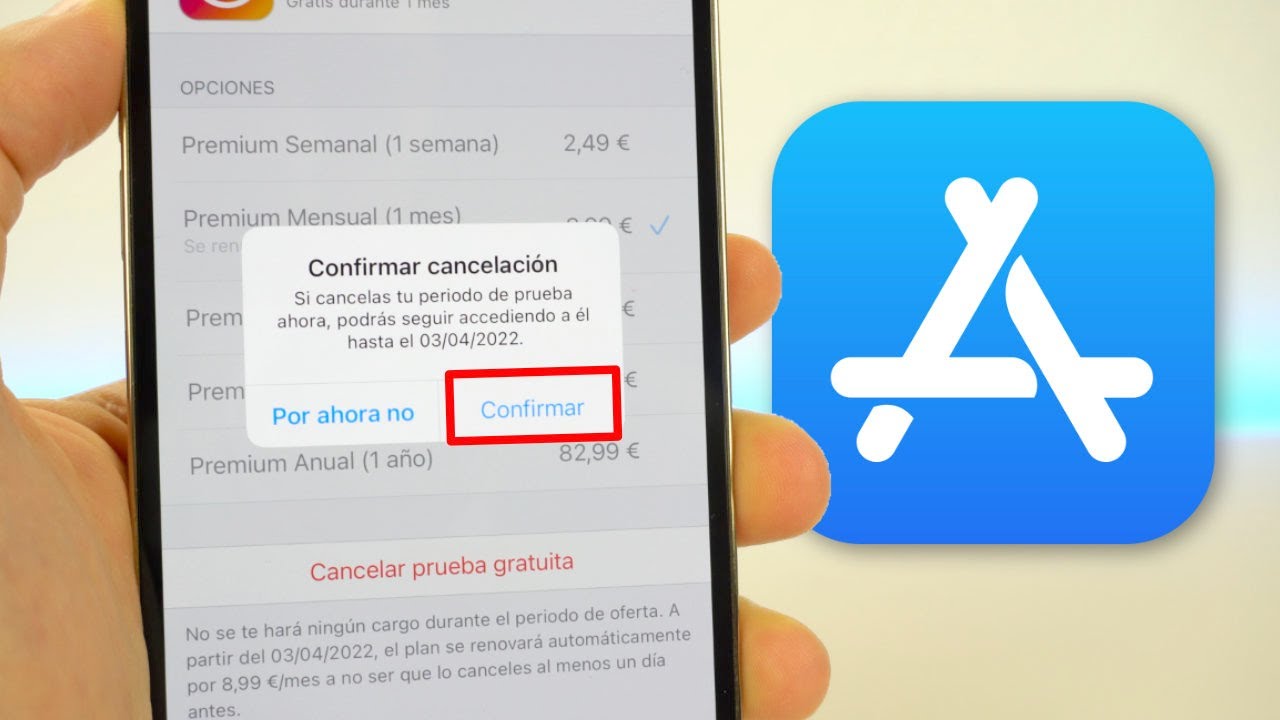
Cancelar Suscripciones de Apps
La cancelación de una suscripción a una aplicación depende en gran medida de dónde se realizó la suscripción. La mayoría de las suscripciones se gestionan a través de la plataforma en la que se adquirieron, ya sea la App Store de Apple, Google Play Store, o la propia web o aplicación de la empresa que ofrece el servicio. No existe un método único universal. Es crucial identificar dónde se realizó la compra para poder cancelarla correctamente.
Métodos de Cancelación según la Plataforma
Para cancelar una suscripción, primero debes identificar dónde la contrataste. Si la suscripción se realizó a través de la App Store de Apple o Google Play Store, la cancelación debe hacerse a través de estas plataformas y no directamente desde la app. Si la suscripción se realizó en la web de la empresa, la cancelación suele encontrarse en la sección de "Cuenta", "Ajustes", o "Suscripciones". Si tienes dudas, consulta la sección de ayuda o soporte de la app o empresa en cuestión. A veces, ofrecen un enlace directo para gestionar suscripciones.
- Apple App Store: Abre la app Ajustes en tu iPhone o iPad, pulsa tu nombre, luego "Suscripciones", selecciona la suscripción que quieres cancelar y pulsa "Cancelar suscripción".
- Google Play Store: Abre la app Google Play Store, pulsa el icono del perfil, selecciona "Pagos y suscripciones" y después "Suscripciones". Selecciona la suscripción y pulsa "Cancelar suscripción".
- Sitio Web de la Empresa: Busca en el sitio web de la empresa una sección de "Cuenta", "Ajustes", o "Suscripciones". Las instrucciones específicas varían según la empresa.
Cancelar Suscripciones Dentro de la Aplicación
Algunas aplicaciones permiten cancelar la suscripción directamente desde su interfaz. Sin embargo, esto no es lo habitual ni fiable. Es fundamental comprobar si la cancelación realizada dentro de la app se refleja también en la plataforma de pago (App Store o Google Play Store) para asegurar que la suscripción se canceló completamente. Muchas veces, la opción dentro de la app solo gestiona funciones de la app, no la suscripción en sí.
- Busca la sección de ajustes o configuración de la app.
- Revisa si existe una opción de "Suscripciones", "Cuenta" o "Administrar suscripción".
- Si encuentras la opción, sigue las instrucciones dentro de la app para cancelar.
Consideraciones Importantes Antes de Cancelar
Antes de cancelar, verifica los términos y condiciones de la suscripción, ya que puede haber períodos de compromiso o cargos por cancelación anticipada. También es importante estar consciente de que, al cancelar, perderás el acceso a las funciones o contenido premium de la aplicación. Es recomendable cancelar la suscripción antes de que se renueve automáticamente para evitar cargos adicionales.
- Lee cuidadosamente los términos y condiciones de la suscripción.
- Comprueba si existen cargos por cancelación anticipada.
- Considera el impacto de cancelar la suscripción en el acceso a los servicios.
Confirmación de la Cancelación
Después de realizar los pasos de cancelación, siempre es recomendable verificar que la suscripción se canceló correctamente. Busca un correo electrónico de confirmación o revisa la sección de suscripciones en la plataforma donde la contrataste (App Store, Google Play Store, o el sitio web de la empresa). Si no recibes confirmación o la suscripción sigue activa, contacta al soporte técnico de la aplicación o plataforma para solicitar ayuda.
- Revisa tu bandeja de entrada para buscar un correo electrónico de confirmación.
- Verifica nuevamente la sección de suscripciones en la plataforma donde se realizó la compra.
- Si hay problemas, contacta al soporte técnico.
Diferencias entre Cancelación y Desinstalación
Es importante diferenciar entre cancelar una suscripción y desinstalar una aplicación. Desinstalar una aplicación simplemente la elimina de tu dispositivo, pero no cancela la suscripción. Para detener los pagos recurrentes, es necesario cancelar la suscripción a través de los métodos descritos anteriormente. Desinstalar la aplicación solo evita que la uses, pero seguirás pagando hasta que canceles la suscripción.
- Desinstalar la app no cancela la suscripción.
- Cancelar la suscripción detiene los pagos recurrentes.
- Ambas acciones son independientes y deben realizarse por separado.
¿Cómo quitar los Pagos automáticos de Google Play?

Para eliminar los pagos automáticos de Google Play, debes acceder a la configuración de tu método de pago asociado a tu cuenta de Google. Esto te permitirá desactivar la opción de pago automático para futuras compras y suscripciones. El proceso es similar en dispositivos Android e iOS, aunque la interfaz puede variar ligeramente. Recuerda que desactivar los pagos automáticos no cancelará suscripciones activas; deberás cancelarlas por separado dentro de cada aplicación o servicio.
Métodos de pago en Google Play
Primero, debes identificar qué métodos de pago tienes registrados en tu cuenta de Google Play. Esto es crucial para poder eliminar el pago automático. Puedes tener varias tarjetas de crédito o débito, cuentas de PayPal, o incluso saldo de Google Play. Al conocer tus métodos de pago, podrás enfocarte en el que deseas desactivar para las compras y suscripciones automáticas.
- Accede a la aplicación de Google Play Store.
- Busca tu icono de perfil en la esquina superior derecha.
- Selecciona "Pagos y suscripciones".
Desactivación de pagos automáticos por método de pago
Una vez que hayas identificado el método de pago que deseas desactivar para compras automáticas, deberás acceder a su configuración individual. En la sección "Métodos de pago" de Google Play, selecciona el método de pago específico que quieres modificar. Allí encontrarás una opción para eliminar el método de pago o, en algunos casos, una opción para desactivar los pagos automáticos para ese método en particular. Ten en cuenta que eliminar el método de pago lo removerá completamente de tu cuenta Google Play, mientras que la desactivación sólo impedirá pagos automáticos futuros.
- Selecciona el método de pago.
- Busca la opción "Eliminar" o "Desactivar pagos automáticos".
- Confirma la acción.
Cancelación de suscripciones activas
Desactivar los pagos automáticos no cancela tus suscripciones activas. Para cancelar una suscripción, debes hacerlo de forma individual para cada aplicación o servicio. Para ello, vuelve a la sección "Pagos y suscripciones" dentro de Google Play. Busca la lista de tus suscripciones activas, selecciona la que deseas cancelar y sigue las instrucciones específicas de cada aplicación. Es importante revisar la fecha de renovación para evitar cargos inesperados.
- Accede a "Pagos y suscripciones".
- Selecciona "Suscripciones".
- Selecciona la suscripción que deseas cancelar y sigue las instrucciones.
Verificación de la configuración
Después de desactivar los pagos automáticos o eliminar un método de pago, es recomendable verificar la configuración de tu cuenta de Google Play. Asegúrate de que ningún método de pago esté configurado para pagos automáticos, y revisa la lista de suscripciones activas para confirmar que todas las que deseabas cancelar estén efectivamente canceladas. Revisar esto te ayudará a evitar cargos inesperados en tu factura.
- Revisa la sección "Métodos de pago".
- Verifica la sección "Suscripciones".
- Comprueba que no haya ningún pago automático activado.
Seguridad y privacidad en Google Play
Mantener tu información de pago actualizada y segura es crucial. Regularmente revisa tus métodos de pago registrados en Google Play para asegurarte de que solo tengas métodos de pago que utilizas activamente y que la información esté correcta. Además, considera habilitar la autenticación de dos factores en tu cuenta de Google para una mayor seguridad. Esto ayudará a proteger tu cuenta y tu información financiera de accesos no autorizados.
- Actualiza la información de tus tarjetas de crédito o débito.
- Habilita la autenticación de dos factores.
- Revisa periódicamente tus métodos de pago registrados.
Otros Datos Importantes
¿Cómo cancelo una suscripción de Google Play?
Para cancelar una suscripción de Google Play, debes acceder a tu cuenta de Google Play en tu dispositivo Android o a través de un navegador web. Ve a la sección de "Suscripciones", busca la suscripción que deseas cancelar y selecciona "Cancelar suscripción". Seguidamente, confirma la cancelación siguiendo las instrucciones que se te indiquen. Ten en cuenta que la cancelación puede ser inmediata o al final del período de facturación actual, dependiendo de la aplicación y el tipo de suscripción.
¿Qué pasa con mi acceso a la aplicación después de cancelar una suscripción en la App Store?
Una vez cancelada tu suscripción en la App Store, perderás el acceso a las funciones o contenidos premium asociados con esa suscripción al final del periodo de facturación actual. Podrás seguir usando la aplicación, pero solo tendrás acceso a las funciones que son gratuitas. Si deseas recuperar el acceso, deberás suscribirte nuevamente.
¿Puedo cancelar mi suscripción desde un dispositivo diferente al que la suscribí?
Sí, puedes cancelar tus suscripciones tanto en Google Play como en la App Store desde cualquier dispositivo con acceso a tu cuenta. Necesitarás iniciar sesión con las mismas credenciales que usaste para suscribirte. La cancelación se reflejará en todos tus dispositivos asociados a la cuenta.
¿Qué hago si no encuentro la opción para cancelar mi suscripción?
Si tienes dificultades para encontrar la opción para cancelar tu suscripción, puedes intentar contactar directamente al soporte de la aplicación o revisar la sección de ayuda de Google Play o la App Store para obtener instrucciones más específicas. También puedes buscar información sobre la cancelación en la página web del desarrollador de la aplicación. Es importante revisar tu historial de compras para asegurarte de que estás cancelando la suscripción correcta.





Deja una respuesta